Приветливо и удобно за потребителя формуляр може значително да подобри взаимодействието с твоите посетители. Multistep формулярът е особено атрактивно решение за разделяне на дълги формуляри и улесняване на потребителите при въвеждане. В това ръководство ще ти покажа стъпка по стъпка как да създадеш такъв формуляр с Elementor.
Най-важни констатации Multistep формулярът структурира въвеждането на данни в няколко прегледни стъпки, което намалява процента на прекъсване и увеличава удобството за потребителите. Можеш да настроиш всяка стъпка индивидуално и така да оформяш дизайна и функционалността по твоите желания.
Ръководство стъпка по стъпка
За да създадеш своя Multistep формуляр, следвай тези подробни стъпки:
Стъпка 1: Отвори Elementor и формулярния уиджет
Първо трябва да отвориш Elementor и да редактираш нова страница или съществуващо оформление. След като влезеш в Elementor, плъзни формулярния уиджет на страницата си.
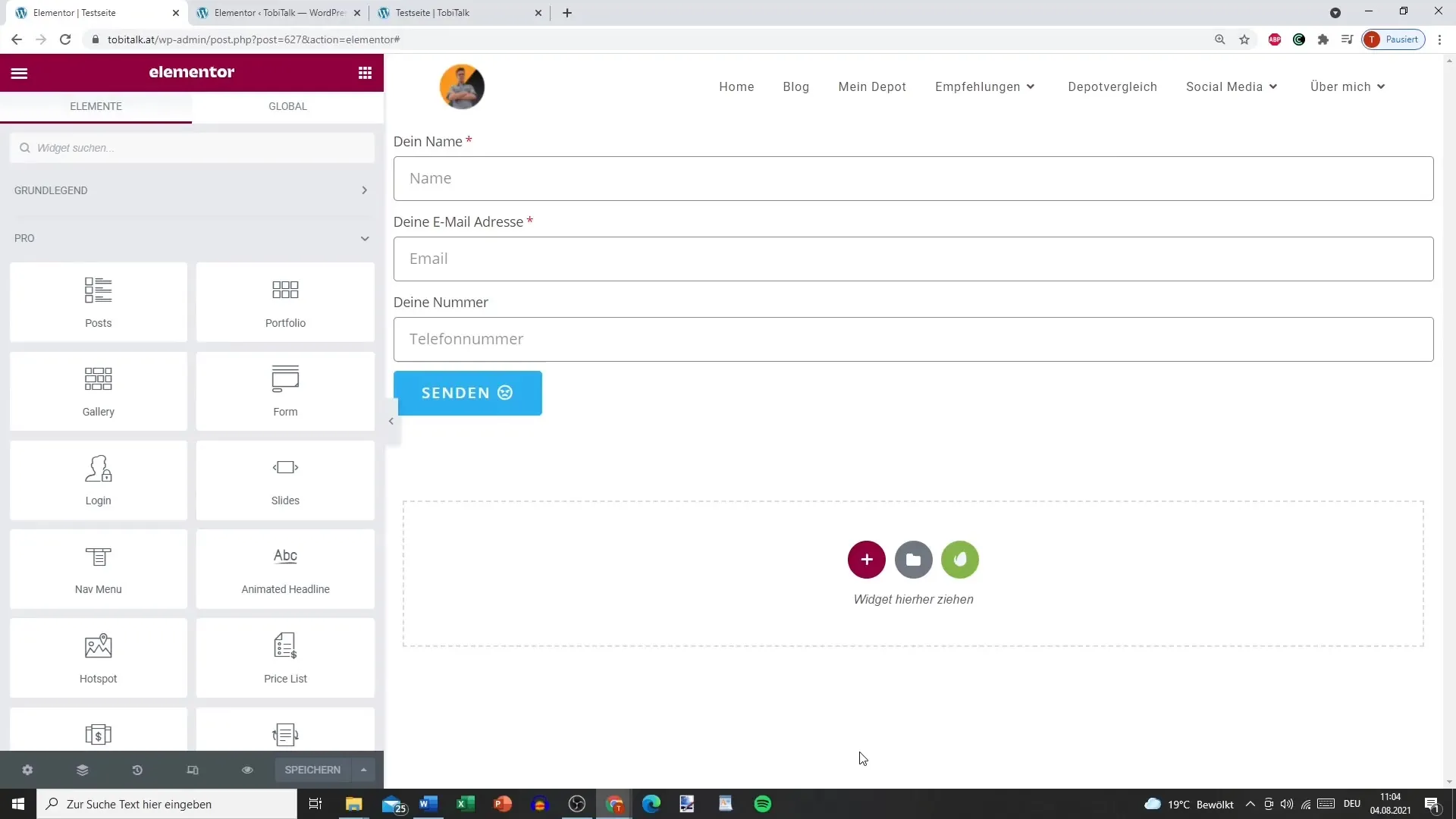
Стъпка 2: Добави основите на формуляра
В първата стъпка добавяш основните полета за въвеждане на твоя формуляр. Можеш да използваш текстови полета, чекбоксове или други полета за въвеждане. Увери се, че полетата са ясно обозначени, за да избегнеш недоразумения.
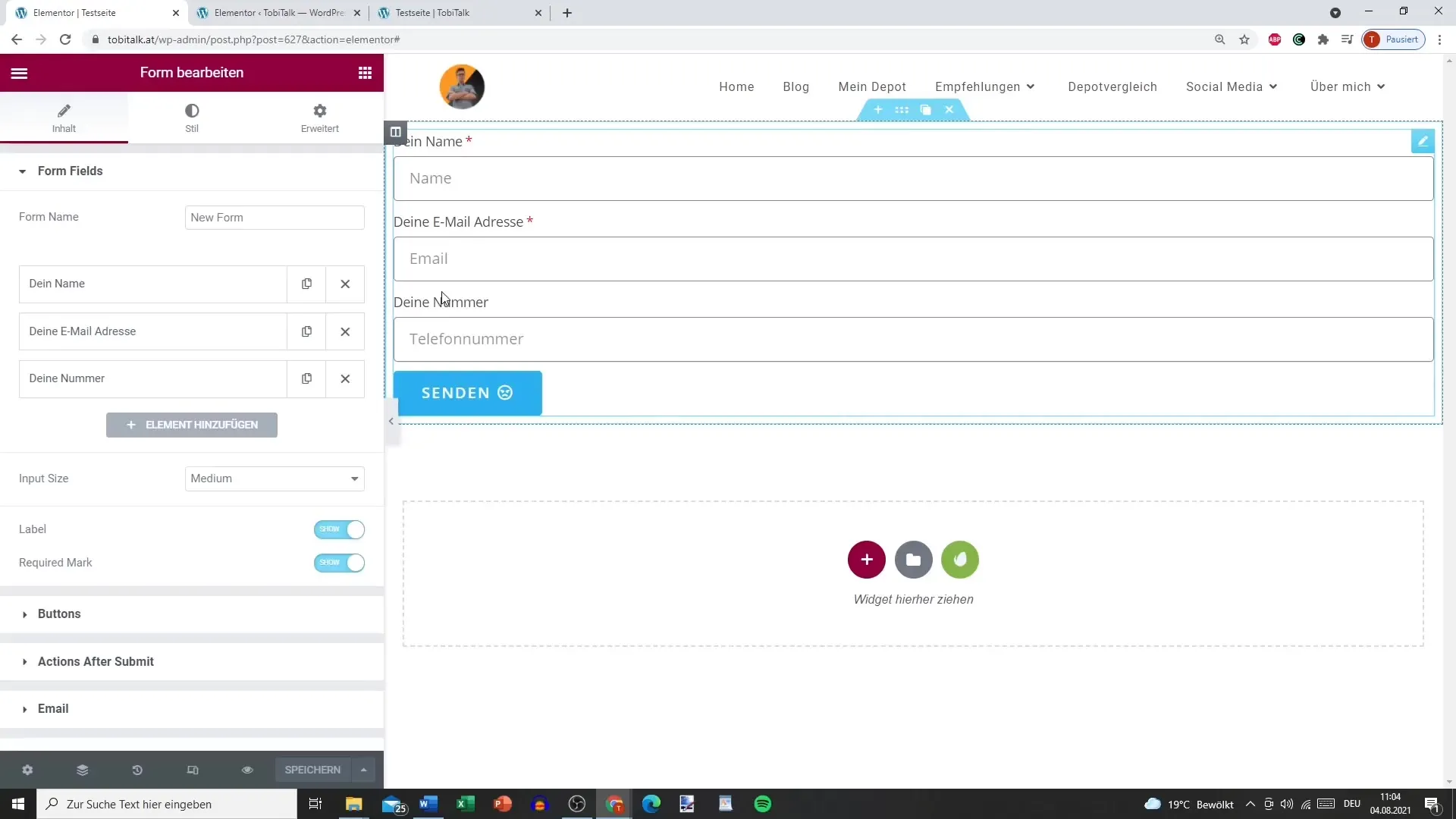
Стъпка 3: Настрой полета за Multistep процеса
Можеш да добавиш допълнителни полета и да структурираш въведените данни. Тук е важно да се увериш, че задължителните полета са маркирани съответно. Прегледната структура е решаваща, за да не бъде потребителят затруднен.
Стъпка 4: Назови стъпките
В тази стъпка можеш да дадеш специфични наименования на отделните елементи на формуляра. Например, можеш да използваш "Начало", "Допълнителни данни" и "Почти готово". Това дава на потребителите ясна ориентация.
Стъпка 5: Актуализирай и тествай стъпките
Актуализирай формуляра и провери представянето му. Стъпките трябва да бъдат ясно структурирани, така че потребителите лесно да могат да проследят напредъка. Възможността да се продължи без въвеждане е важна и тук.
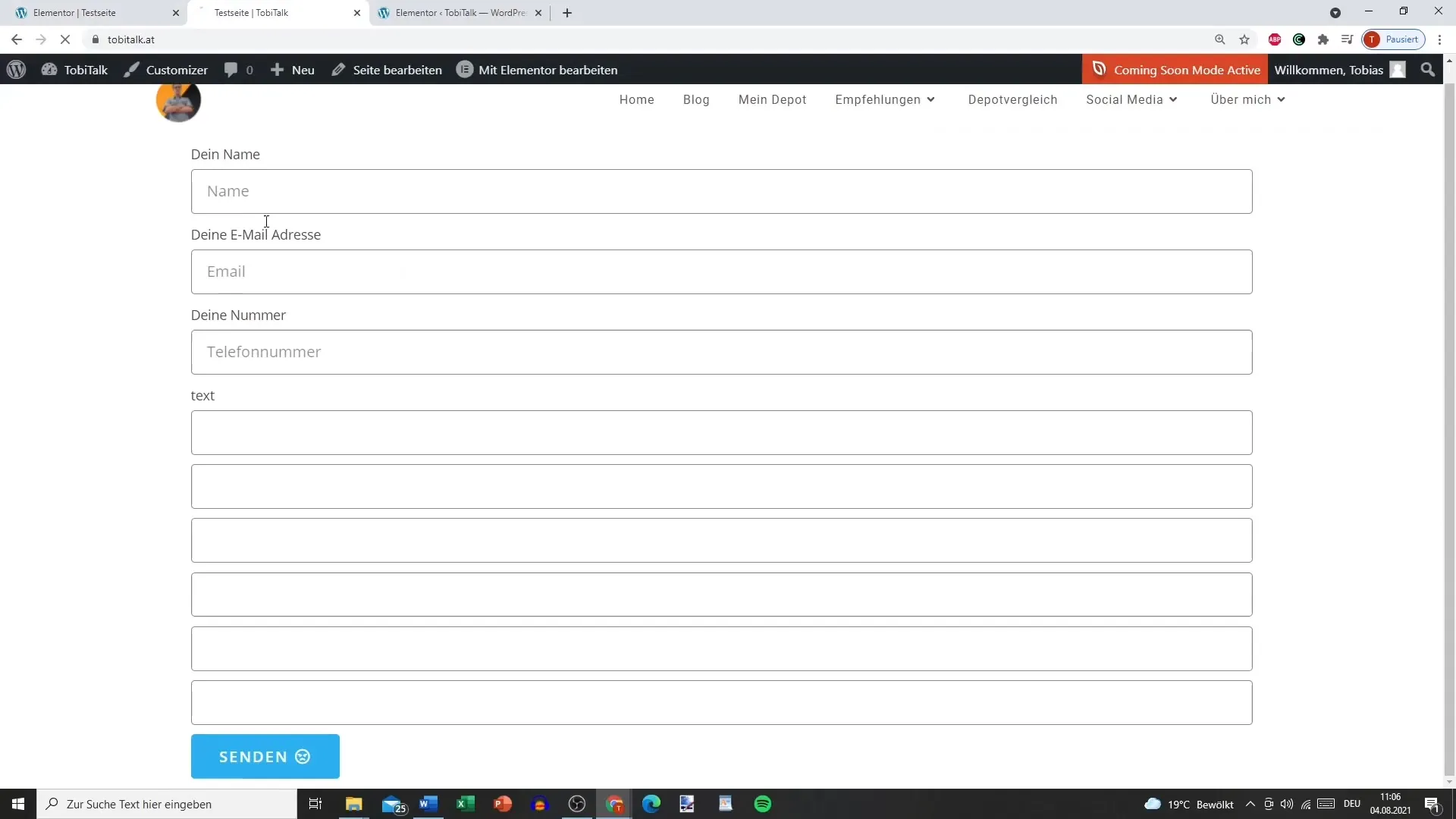
Стъпка 6: Задай STEP Settings
Специалното на Multistep формуляра са STEP Settings. Тук можеш да зададеш дали стъпките ще бъдат номерирани или изписани с текст. Икони или форми като кръгове или квадрати също са налични и придават на твоя формуляр привлекателен вид.
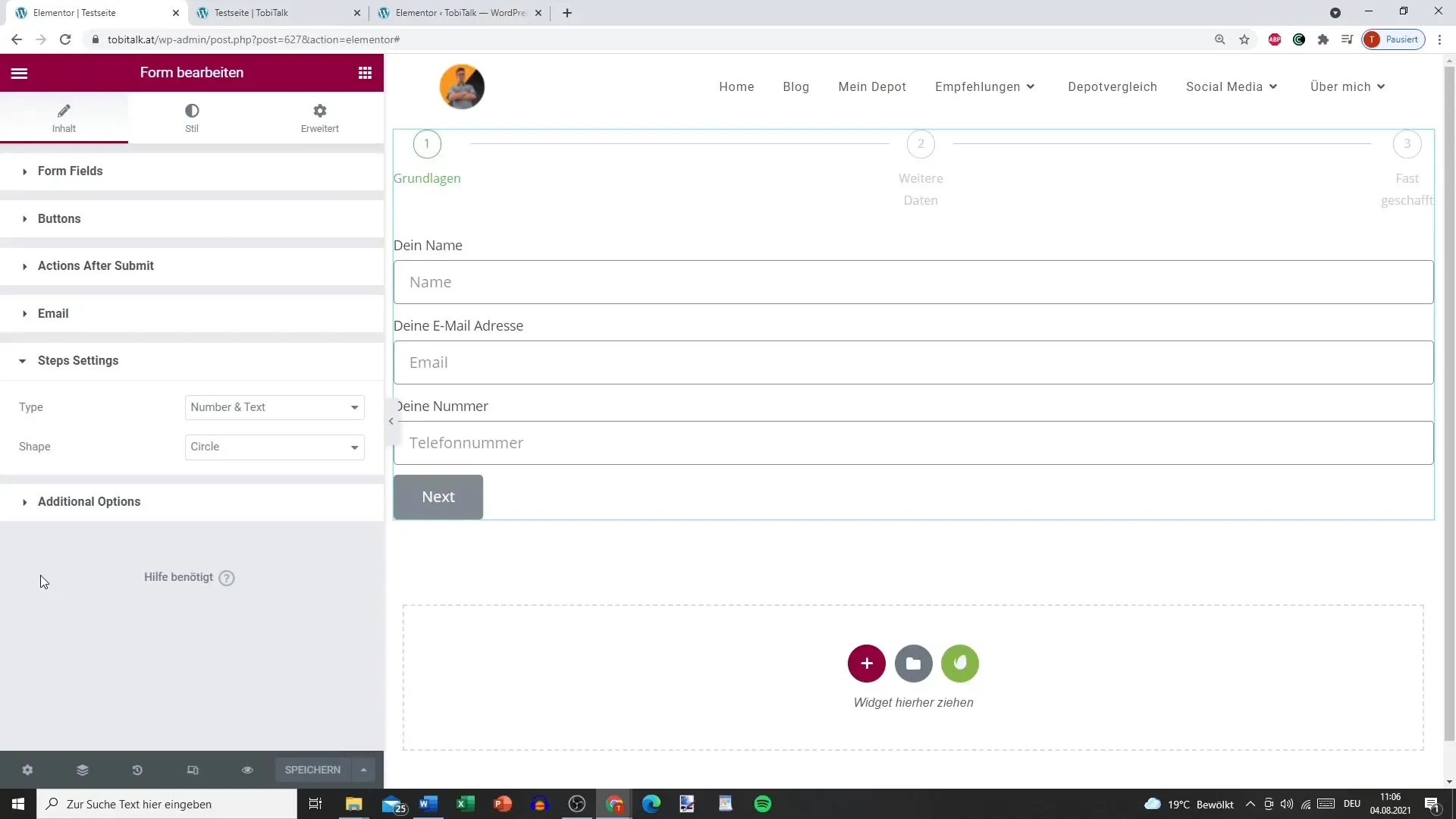
Стъпка 7: Настройка на бутоните и разстоянията
За привлекателен дизайн, трябва да стилизираш бутоните за "Следваща стъпка" и "Назад" индивидуално. Можеш да коригираш цветове и шрифтове, за да създадеш привлекателен потребителски интерфейс.
Стъпка 8: Тествай формуляра
Извърши тест, за да видиш как всичко работи на практика. Увери се, че стъпките са ясно разпознаваеми и потребителят може да навигира плавно през формуляра. Така ще се увериш, че всичко работи както си го планирал.
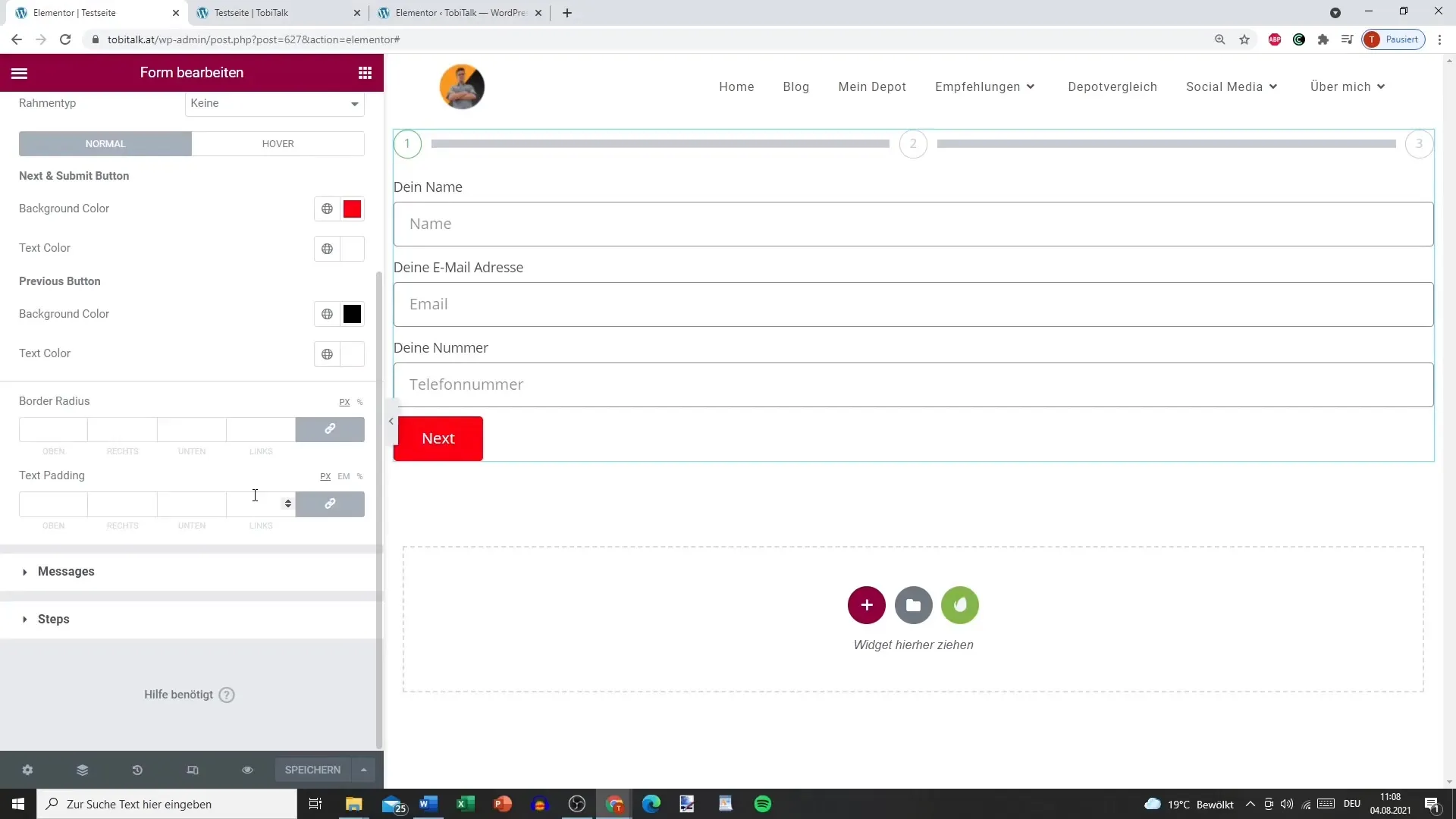
Резюме – Създаване на Multistep формуляр с Elementor
С Elementor, можеш лесно да създадеш привлекателен Multistep формуляр. Като избираш ясно структуриран процес и удобен за потребителя дизайн, улесняваш въвеждането на данни и увеличаваш вероятността потребителите да завършат формуляра до края.
Често задавани въпроси
Как да създам Multistep формуляр в Elementor?Първо добави формулярния уиджет, структурирай го в различни стъпки и актуализирай настройките.
Мога ли да назова стъпките индивидуално?Да, можеш да дадеш специфични наименования на всяка стъпка, за да предложиш на потребителите ориентация.
Какво да направя, ако формулярът не работи правилно?Провери STEP Settings и тествай формуляра отново, за да се увериш, че всички стъпки се показват правилно.
Какви дизайнови корекции мога да направя?Можеш да променяш цветове, шрифтове и разстояния между елементите, за да оформяш формуляра по твои желания.
Всички стъпки ли са задължителни полета?Това зависи от твоите изисквания. Можеш да дефинираш задължителни полета или да позволиш на потребителите да пропуснат стъпките.


